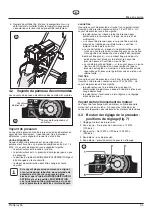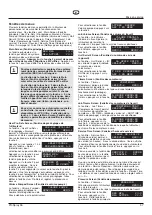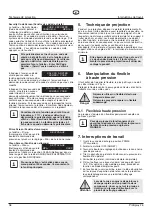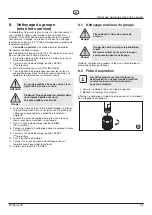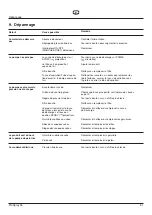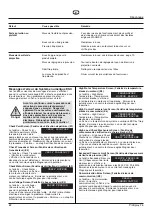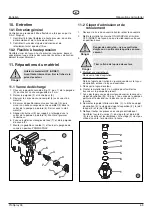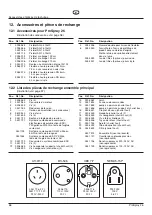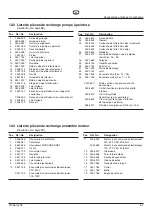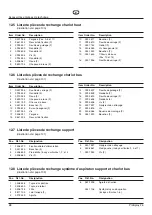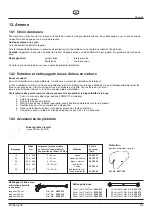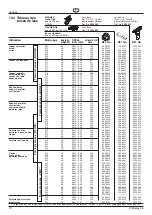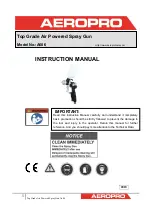Pour sélectionner la fenêtre
Volume pumped, appuyez sur
la touche 4.
Job Volume Screen (Fenêtre de volume du travail)
La fenêtre « Job Volume »
(Volume du travail) permet à
l’utilisateur de remettre le
compteur à zéro pour faire le suivi de travaux spécifiques.
Pour sélectionner la fenêtre
Job Volume, appuyez sur la
touche 4.
Unit Serial # Screen (Fenêtre du numéro de série de
l’appareil)
La fenêtre « Unit Serial # » (Nº
de série de l’appareil) indique
le numéro de série du
pulvérisateur.
Pour sélectionner la fenêtre
Unit Serial #, appuyez sur la
touche 4.
Timers Screen (Fenêtre des compteurs)
La fenêtre « Timers »
(Compteurs) indique la durée
totale pendant laquelle le
pulvérisateur a été allumé ainsi que sa durée totale de
fonctionnement (pompage).
Pour sélectionner la fenêtre
Timers, appuyez sur la touche
4.
Job Timers Screen (Fenêtre des compteurs de travail)
La fenêtre « Job Timers »
(Compteurs de travail) permet
à l’utilisateur de remettre les
compteurs « ON TIME » (durée de service) et « RUN TIME »
(durée de pompage) à zéro pour des travaux spécifiques.
Pour sélectionner la fenêtre
Job Timers, appuyez sur la
touche 4. L’écran passe de la
fenêtre des compteurs à la fenêtre dans laquelle l’utilisateur
peut remettre les compteurs à zéro.
Service Time Screen (Fenêtre d’heures de service)
La fenêtre « Service Time »
(Durée de service) permet à
l’utilisateur de définir une durée
de service (en heures). Sous la durée définie, l’écran affiche
le nombre d’heures de fonctionnement actuel du pulvérisateur.
Pour sélectionner la fenêtre Service Timers, appuyez sur la
touche 4.
L’écran passe de la fenêtre des
heures de service à la fenêtre
dans laquelle l’utilisateur peut
modifier la durée du service.
Quand une durée est définie et que ce nombre d’heures est
atteint, l’écran affiche alternativement la fenêtre principale et
une fenêtre « Service Required » (Entretien nécessaire) au
démarrage du pulvérisateur. Pour stopper le passage d’une
fenêtre à l’autre, faites défiler jusqu’à la fenêtre « Service Time
» et définissez une nouvelle durée de service ou réglez celle-ci
sur « 0 ».
Pressure Screen (Fenêtre de pression)
La fenêtre « Pressure »
(Pression) permet à l’utilisateur
de voir la pression
actuellement définie ainsi que la pression actuelle de travail.
Pour sélectionner la fenêtre
Pressure, appuyez sur la
touche 4. Cette fenêtre est
également la fenêtre principale.
REG MPa
23.0
MPa ACTUEL
22.5
PRESSION
SELECT-4
MENU-1
SERVICE @ XXXHR
H TRAVAIL XX
TEMPS DE SERIVE
SELECT-4
MENU-1
A HEURE XXXXX:XX
TPS EXE XXXX:XX
COMPTEURS TRAV
SELECT-4
MENU-1
A HEURE XXXXX:XX
TPS EXE XXXX:XX
COMPTEURS
SELECT-4
MENU-1
# SER XXXXXXXXXX
APP 1 PR MENU
No SERIE UNITE
SELECT-4
MENU-1
LITERS TRA
XXXX
MENU-1
REINI-3
VOLUME TRAVAIL
SELECT-4
MENU-1
LITRES XXXXXX
APP 1 PR MENU
ProSpray 26
57
F
Mise en service
Fenêtres de menus
Plusieurs fenêtres de menus permettent à l’utilisateur de
personnaliser et de surveiller le fonctionnement du
pulvérisateur. Ces fenêtres sont : Main Screen (Fenêtre
principale), User Pre-Sets (Pré-réglages utilisateur), Volume
Pumped (Volume pompé), Job Volume (Volume de travail), Unit
Serial # (Nº de série de l’appareil), Timers (Compteurs), Job
Timers (Compteurs de travail), Service Time (Durée de
service), Pressure (Pression), Security Code (Code de sûreté),
Prime (Amorçage) et Pulse Clean (Nettoyage par impulsions).
Main Screen (Fenêtre principale)
La fenêtre principale est la
fenêtre par défaut du système
de commandes au démarrage
du pulvérisateur.
Appuyer sur la touche 2 permet de passer
des unités de mesure PSI/gallons à MPa/litres.
Appuyez sur
la touche 1 pour faire défiler les fenêtres des autres menus.
User Pre-Sets Screen (Fenêtre de pré-réglages de
l’utilisateur)
La fenêtre « User Pre-Sets »
(Pré-réglages utilisateur)
permet à l’utilisateur de définir quatre réglages différents de
pression et de les sauvegarder pour de prochaines utilisations.
Pour sélectionner la fenêtre User Pre-Sets, appuyez sur la
touche 4.
Appuyez sur les touches 1 à 4
dans la fenêtre « Select »
(Sélectionner) pour
sélectionner ou pour modifier une pression pré-définie.
Appuyez sur la touche 4 pour
sélectionner le réglage ; la
fenêtre principale s’affiche.
Appuyez sur la touche 2 pour
modifier le réglage. Dans la
fenêtre suivante, utilisez la
touche 2/+ pour augmenter la valeur ou la touche 3/- pour la
diminuer. Une fois le réglage voulu obtenu, appuyez sur la
touche 4 pour l’enregistrer ; la fenêtre principale s’affiche. Pour
sélectionner ou modifier les trois autres pré-réglages, faites
défiler la fenêtre User Pre-Sets et répétez la procédure ci-
dessus.
Volume Pumped Screen (Fenêtre de volume pompé )
La fenêtre « Volume Pumped »
(Volume pompé) indique le
nombre total de gallons ou de
litres pulvérisés par le pulvérisateur.
VOLUME POMPE
SELECT-4
MENU-1
PRE-REG #1
5.2
APP +/- PR CHANG
PARAM MPa
5.2
SELECT-4
CHG-2
SELECTIONNER
PRE-REGLAGES 1-4
PRE-REG UTILISAT
SELECT-4
MENU-1
En ce qui concerne les pulvérisateurs achetés
en Australie, les seules unités de mesure
disponibles sont PSI / litre. L’activation de la
touche n° 2 dans le Main Screen (Fenêtre prin-
cipale) ne permettra pas de modifier les unités
de mesure.
i
Pour les pulvérisateurs équipés d’un système
numérique de commande électronique de pul-
vérisation (ESC) en huit langues:
L’activation de la touche n° 2 dans le Main
Screen (Fenêtre principale) permet de bas-
culer entre les unités de mesure MPa et Bar.
L’activation de la touche n° 3 dans le Main
Screen (Fenêtre principale) permet de changer
la langue du texte affiché à l’écran. Huit
langues sont disponibles au total. À chaque
fois que vous appuyez sur la touche n° 3, une
langue différente apparaît. Ces langues, dans
l’ordre d’apparition, sont: anglais, espagnol,
français, allemand, italien, néerlandais, sué-
dois et danois.
i
REG MPa
23.0
MPa ACTUEL
22.5